WHMCS یکی از محبوبترین و پرقدرتترین سیستمهای اتوماسیون حسابداری و مدیریت مشتریان برای شرکتهای هاستینگ و ارائهدهندگان خدمات اینترنتی است. این نرمافزار با امکاناتی از جمله مدیریت مشتریان، فاکتورها، پشتیبانی تیکتها و توفیر بیشتر به نیازمندیهای این صنعت پاسخ میدهد. در این مقاله بهطور جامع و حرفهای به آموزش نصب WHMCS خواهیم پرداخت.
-
پیش نیاز ها
🔸 هاست مناسب +1 هسته پردازنده + 2 گیگابایت حافظه رم و +1 گیگابایت حافظه ذخیره سازی
🔸 هاست سازگاری با PHP 7.4 ها 8.3 بر اساس نسخه WHMCS
🔸 بانک اطلاعاتی یا همان دیتابیس MySQL یا MariaDB
مطمئن شوید Ioncube بر روی سرور هاست شما نصب باشد، برای اطمینان می توانید با ارسال تیکت به بخش پشتیبانی از صحت نصب آن مطلع گردید.
- مرحله اول: دانلود فایل نصبی WHMCS
ابتدا باید فایل نصبی WHMCS را از وبسایت رسمی این شرکت دانلود کنید. برای اینکار نیاز به یک حساب کاربری دارید. پس از ورود به حساب کاربری، لینک دانلود را پیدا کرده و فایل نصبی را دانلود کنید.
توجه: داشته باشید که WHMCS نیاز به لایسنس دارد، و برای تهیه لایسنس می توانید از وب سایت رسمی آن یا نمایندگان داخلی تهیه کنید. و حتی می توانید نسخه نال شده این محصول را از وب سایت های معتبر تهیه کنید.
- مرحله دوم: آپلود فایل در هاست و اجرای نصب
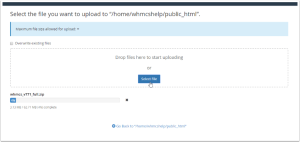
فایل دانلودی WHMCS در هاست خود آپلود کرده، و از حالت فشرده ZIP خارج کنید. سپس فایل فشرده ZIP را حذف کنید.
سپس آدرس دامنه خود + مسیر نصب WHMCS خود را در مرورگر خود اجرا کنید مانند آدرس:
http://yourdomain.com/whmcs/install
- مرحله سوم: مراحل نصب WHMCS
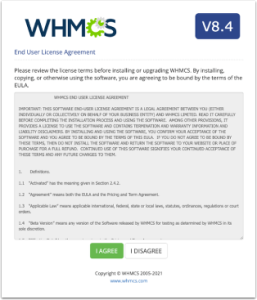
وارد صفحه End User License Agreement می شویم. در این صفحه موافقت نامه مجوز کاربر نهایی نوشته شده است که می توانید آن را بخوانید و سپس می بایست تایید نمایید. بر روی دکمه I Agree کلیک نمایید.
سپس وارد صفحه System Requirement Checks خواهید شد. در این صفحه تمامی پیش نیاز های لازم جهت نصب و اجرا سیستم مدیریت هاستینگ WHMCS مورد نیاز است را خواهید دید.
و در صورتی که پیش نیاز ها نصب و فعال باشند، بر روی دکمه Continue کلیک نمایید.
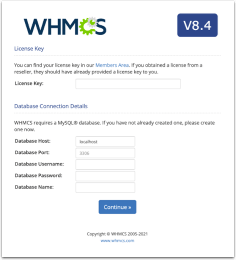
در این مرحله وارد صفحه ی جدیدی خواهید شد. از قسمت License Key می بایست در فیلد License Key، کد لایسنس خود را وارد نمایید.
از قسمت Database Connection Details نیز می توانید اتصالات به دیتابیس خود را تعیین نمایید.
🔹 Database Host: نام پایگاه داده هاست که می بایست به صورت localhost تعریف گردد.
🔹 Database Username: نام یوزر یا همان کاربر دیتابیس ایجاد شده در پنل هاست خود را وارد کنید.
🔹 Database Password: رمزعبور کاربر دیتابیس خود را در این قسمت تایپ نمایید.
🔹 Database Name: نام دیتابیس خود را در این قسمت تایپ نمایید.
سپس بر روی دکمه Continue کلیک نمایید.
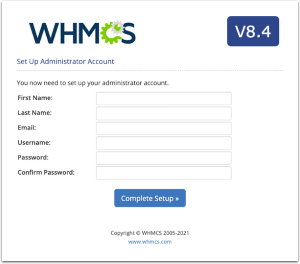
در این مرحله وارد صفحه با عنوان Setup Administrator Account خواهید شد. در این صفحه باید ادمین یا همان مدیر سیستم مدیریت هاستینگ خود را مشخص نمایید.
در مرحله بعد وارد صفحه ای می شوید که پیغام Installation Complete را مشاهده خواهید نمود. در این مرحله WHMCS شما با مفقیت نصب شده است.
- مرحله چهارم: پس از نصب WHMCS
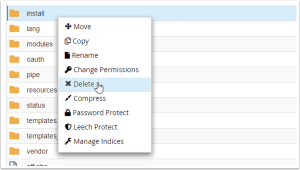
در اولین قدم پس از نصب WHCSM می بایست پوشه نصب WHMCS به نام Install را میبایست حذف نمایید. ( پوشته install در مسیر نصب WHMCS قرار دارد )
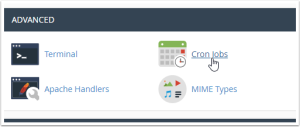
شما می بایست در قدم دوم، کرون جاب سیستم مدیریت هاستینگ WHMCS خود را تنظیم نمایید تا بتواند فعالیت های روزانه را به صورت مرتب هرروز انجام دهد.
برای تنظیم کرون جاب می بایست وارد پنل هاست خود شوید و بخش Cron Job را پیدا و باز کنید.
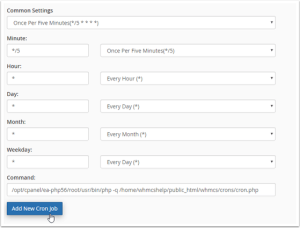
سپس در این قسمت شما می توانید یک کرون جاب جدید ایجاد کنید. بدین منظور تنظیمات را به صورت زیر اعمال کنید:
🔸 Common Settings: در این بخش می توانید فاصله زمانی جهت اجرای دوره ای کرون مورد نظر را تعیین کنید. همانطور که در قسمت راهنما مشاهده نمودید ما به بازه زمانی روزانه یک بار اجرا نیاز داریم . پس گزینه Once Per Five Minutes: هر 5 دقیقه یک بار را انتخاب می نماییم.
🔸 Command: در این قسمت دستور کرون جاب مورد نظر را وارد نمایید، مانند:
php –q/home/YourDomain/public_html/WHMCS/admin/cron.php
سپس با کلیک بر روی Add New Cron Job کرون شما با موفقیت اضافه خواهد شد.
و در پایان مراحل نصب و راه اندازی WHMCS شما اتمام شد، کافی هست آدرس دامین خود را + /admin وارد کنید تا وارد پنل مدیریتی WHMCS شوید.
و در آخر پیشنهاد می شود وارد بخش امنیت WHMCS از پنل مدیریت و لیست تسک های ارائه شده را انجام دهید تا امنیت WHMCS شما تکمیل شود.

